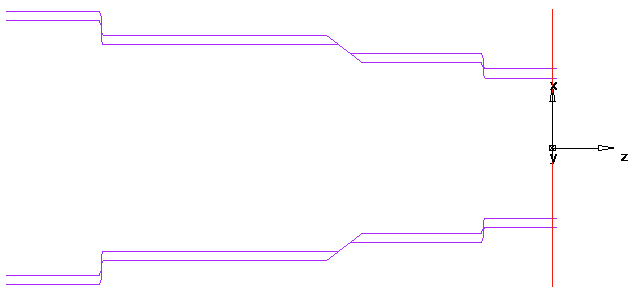O add-in TurnCurveTolerance.bas permite aplicar tolerância a figuras torneadas ou de furo interno de acordo com padrões ISO 282-2 ou tolerâncias padrão especificadas em documentos de design. Utilize para redimensionar figuras rapidamente sem a necessidade de redesenhar a curva.
Para ajustar uma curva:
- Instale o add-in TurnCurveTolerance.bas.
- Selecione a figura torneada ou de furo interno na Vista da Peça.
- Selecione a guia Add-Ins > painel Macros > Tolerances. O diálogo Fillet and Chamfer Limit é exibido.
- Insira o tamanho do maior fillet ou chanfro da figura:
- Diagonais e arcos com comprimento menor ou igual a esse valor são tratados como chanfros e fillets. Quando segmentos adjacentes são ajustados, o add-in move os segmentos sem alterar o tamanho ou orientação.
- Diagonais e arcos mais longos que esse valor são tratados como porções estacionárias da curva. Afetam os limites de tolerância de segmentos adjacentes e não são movidos.
- Clique OK. O diálogo Tolerance of Turned Segments é exibido, e os segmentos verticais e horizontais são rotulados na janela gráfica.
- Ajuste os rótulos:
- Para alterar o tamanho do rótulo, insira um novo valor na caixa Set text size, e clique em Set.
- Para rotular apenas o segmento atualmente selecionado, desfaça a seleção da caixa de verificação Segment labels on.
- Na lista Segments, selecione o segmento que você deseja ajustar. O segmento e seu rótulo são exibidos em vermelho.
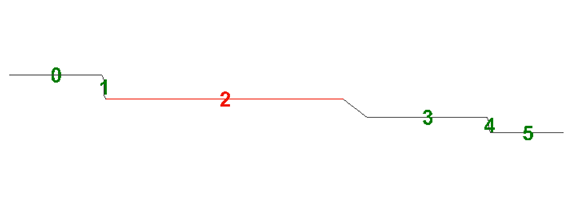
- Especifique o ajuste para o segmento:
- Para calcular o ajuste a partir de tolerâncias especificadas, selecione a opção Upper tolerance - Lower tolerance e insira os valores de tolerância.
- Para calcular o ajuste a partir de tolerâncias padrão, selecione a opção Upper tolerance - Lower tolerance, e selecione a tolerância na lista ISO 286-2.
- Para especificar o ajuste, selecione Net tolerance, e insira a distância pela qual você deseja mover o segmento.
- Clique em Apply Tolerance. O ajuste para o segmento é exibido abaixo do botão.
- Clique OK para aplicar suas alterações e fechar o diálogo.
O FeatureCAM cria uma nova curva e figura, e exibe os resultados na janela gráfica. Por exemplo: